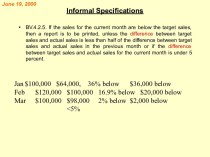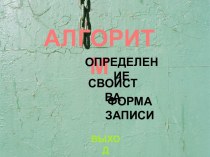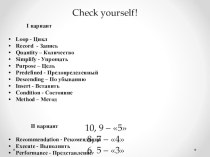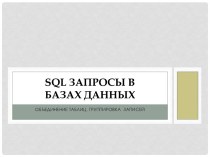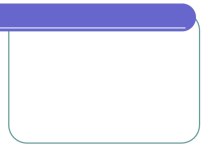этикетки с одного буквенного или численного символа. Например, 101,
102, 103, 104 и т.д.
Использование простого метода:
Введите текст для вашей этикетки
Нажмите SERIAL . Появиться обрамление символа, на котором стоял курсор.
С помощью стрелок выберите символ, который вы хотите увеличить и нажмите OK
Выберите шаг увеличения и нажмите OK
Выберите количество этикеток, которое необходимо создать и нажмите OK
Вы можете создать до 99 этикеток
Использование метода одновременного создания серии
При использовании этого метода серия этикеток создается увеличением двух различных буквенных и численных символов одновременно. Например, А-101, В-102, С-103 и т.д.
Использование метода одновременного создания серий:
Введите текст
Нажмите SHIFT + SERIAL
Выберите «Simultaneous» и нажмите OK
Появиться обрамление вокруг символа, на котором стоял курсор.
Выберите первый символ для сериализации и нажмите OK
Выберите второй символ для сериализации и нажмите OK
Выберите шаг возрастания для этих символов на каждой этикетки и нажмите OK
Увеличение выполняется шагами до 10
7. Выберите количество необходимых этикеток и нажмите OK
Вы можете создать до 99 этикеток
Использование расширенного метода создания серии
При использовании этого метода серия этикеток создается выбором двух последовательностей и их последовательным увеличением. Например, А-101, А-102, А-103, В-101, В-102, В-103 и т.д.
Использование расширенного метода:
Введите текст этикетки
Нажмите SHIFT + SERIAL
Выберите Advanced и нажмитеOK. Появиться обрамление символа, на котором стоял курсор.
Выберите первый символ для сериализации и нажмите OK
Выберите шаг увеличения и нажмите OK
Увеличение шагов максимально 10
6. Выберите количество увеличений для этих символов и нажмите ОК
7. Повторите шаги 4-6 для второго символа
Вы можете создать до 99 этикеток